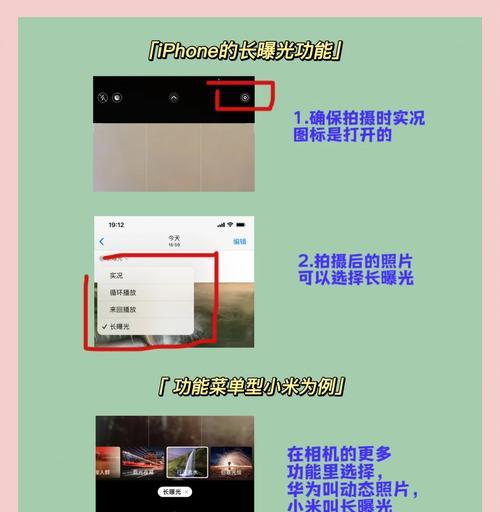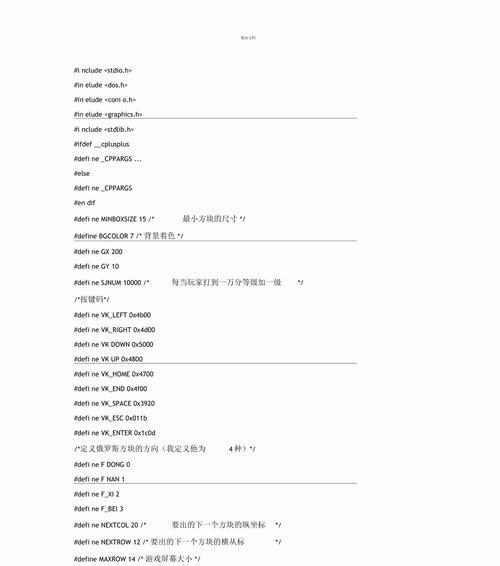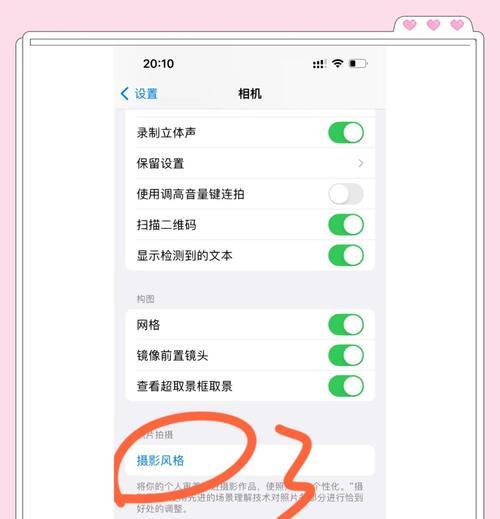小米手机隐私保护功能如何关闭?
随着智能设备的普及,个人信息安全及隐私保护成为了用户关注的焦点。小米手机作为市场上的热门选择之一,其隐私保护功能的设置和管理自然也尤为重要。然而,总有些情形下用户可能需要关闭这些隐私保护措施,以适配特定的应用或服务需求。如何在小米手机上关闭隐私保护功能呢?本文将详细指导您进行相关设置,同时提供一些背景信息和常见问题的解答,以保障用户在安全与便利之间做出明智选择。
隐私保护意义之重
在深入操作之前,了解隐私保护的重要性是必要的。隐私保护功能帮助用户控制哪些应用可以访问个人信息如联系人、短信、通话记录、位置等,这是智能手机安全的重要组成部分。关闭隐私保护功能,虽然可能会方便一些应用的使用,但同时也增加了个人数据被误用或泄露的风险。

如何关闭小米手机隐私保护功能
步骤一:进入设置菜单
打开小米手机,找到“设置”图标(通常为齿轮形状),轻触打开设置菜单。这是您在手机上进行各种系统设置的起点。
步骤二:访问隐私和安全设置
在设置菜单中,向下滚动找到“隐私和安全”选项,点击进入。这里包含了小米手机提供的大部分隐私保护和安全管理功能。
步骤三:选择应用权限管理
在“隐私和安全”设置页面,找到“应用权限管理”一栏,点击它。此处可以查看及修改应用对手机数据的访问权限。
步骤四:选择相应应用
在应用权限管理页面,可以看到手机中安装的所有应用列表。找到您想要修改权限的应用,点击进入应用详情。
步骤五:修改权限设置
进入应用详情后,您会看到该应用可以访问的各种权限选项,比如“定位信息”、“联系人”、“通话记录”等。关闭您不想让应用访问的权限选项,即可完成隐私保护的关闭。
步骤六:验证设置
权限修改后,退出该应用并返回到应用列表,查看权限设置是否生效。如果生效,应用将不再能够访问之前设置为关闭的隐私信息。

常见问题解答
在操作过程中,用户可能会遇到一些问题:
问题1:关闭隐私保护功能后,有无必要重新开启?
综合安全考虑,建议仅在必要时关闭隐私保护功能。一旦完成使用,应重新开启以保护您的数据安全。
问题2:如何快速恢复所有应用的权限设置?
某些情况下,您可能需要一次性恢复所有应用的权限设置。这时,可以在“应用权限管理”里选择“恢复默认设置”选项,快速恢复到出厂设置。
问题3:关闭隐私保护功能可能带来哪些风险?
关闭隐私保护功能,意味着应用能够访问您原本设置为私密的个人信息。这可能会导致个人隐私泄露、广告推送增多等问题。

背景与技巧
小米手机内置的隐私保护体系非常完善,不仅包括应用权限管理,还包括应用锁、隐私空间等多项功能。为了全面保护用户隐私,建议用户在关闭特定功能前深思熟虑,并在不使用时及时恢复。
结语
在本文中,我们详细介绍了如何在小米手机上关闭隐私保护功能的各个步骤,并解答了一些常见问题,帮助用户更安全地管理自己的隐私权限。请记得,隐私保护是保障您数据安全的关键,操作时要格外谨慎。希望通过本文的指导,您能够更加从容地应对小米手机的隐私设置,保护自己的个人隐私。
版权声明:本文内容由互联网用户自发贡献,该文观点仅代表作者本人。本站仅提供信息存储空间服务,不拥有所有权,不承担相关法律责任。如发现本站有涉嫌抄袭侵权/违法违规的内容, 请发送邮件至 3561739510@qq.com 举报,一经查实,本站将立刻删除。
- 上一篇: 到付笔记本电脑的合理价格是多少?
- 下一篇: 投影仪膜布的用途是什么?投影仪保护膜的好处有哪些?
- 站长推荐
-
-

Win10一键永久激活工具推荐(简单实用的工具助您永久激活Win10系统)
-

华为手机助手下架原因揭秘(华为手机助手被下架的原因及其影响分析)
-

随身WiFi亮红灯无法上网解决方法(教你轻松解决随身WiFi亮红灯无法连接网络问题)
-

2024年核显最强CPU排名揭晓(逐鹿高峰)
-

光芒燃气灶怎么维修?教你轻松解决常见问题
-

解决爱普生打印机重影问题的方法(快速排除爱普生打印机重影的困扰)
-

红米手机解除禁止安装权限的方法(轻松掌握红米手机解禁安装权限的技巧)
-

如何利用一键恢复功能轻松找回浏览器历史记录(省时又便捷)
-

小米MIUI系统的手电筒功能怎样开启?探索小米手机的手电筒功能
-

华为系列手机档次排列之辨析(挖掘华为系列手机的高、中、低档次特点)
-
- 热门tag
- 标签列表
- 友情链接